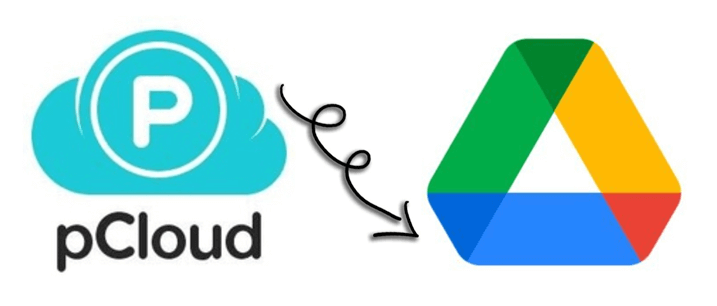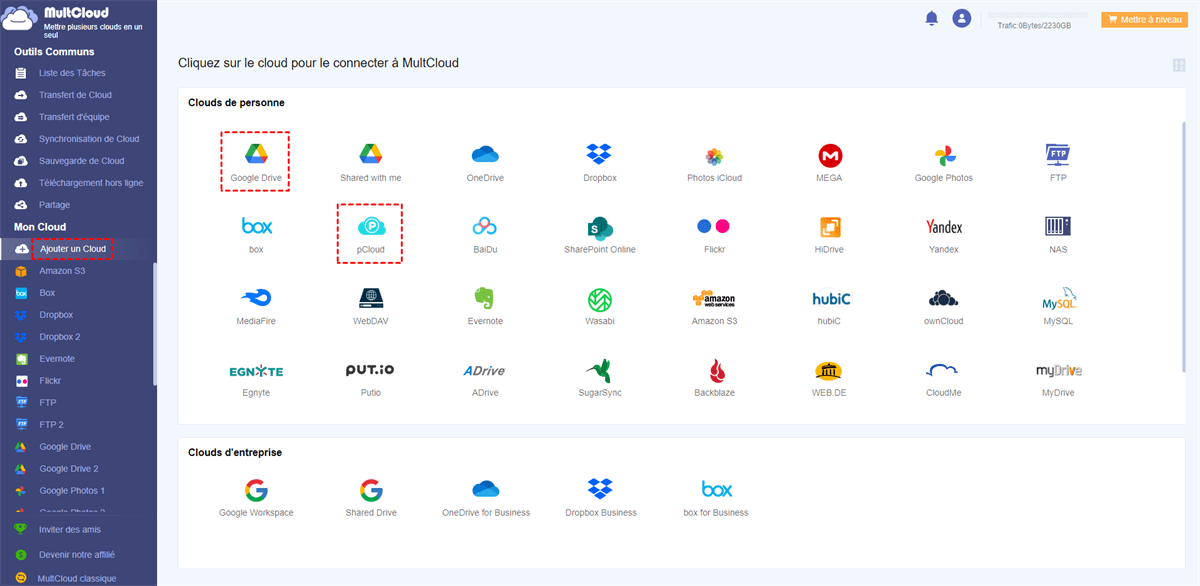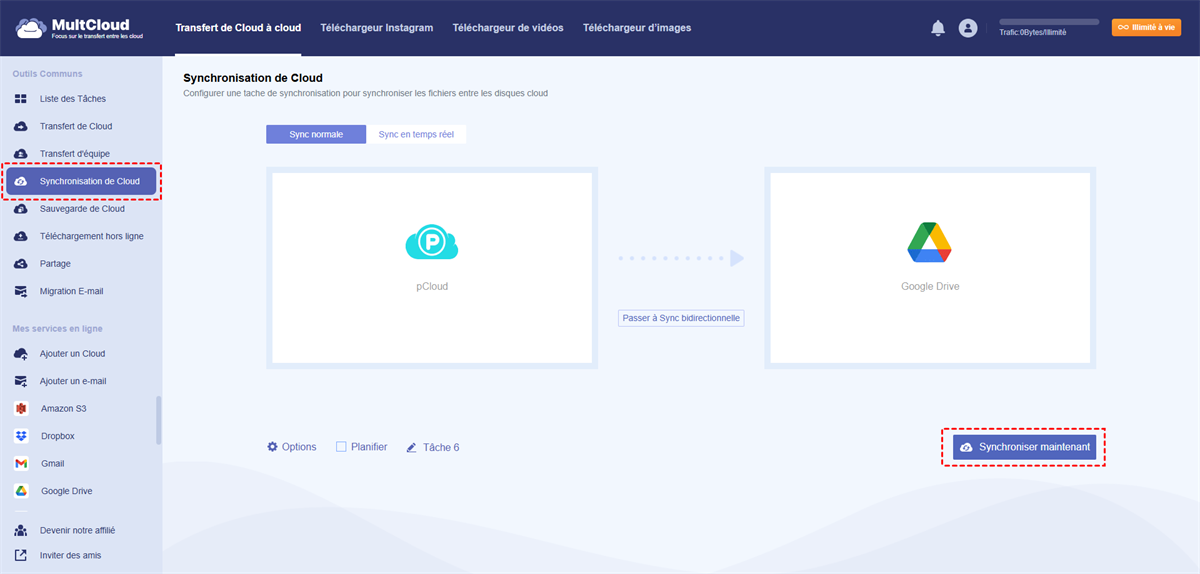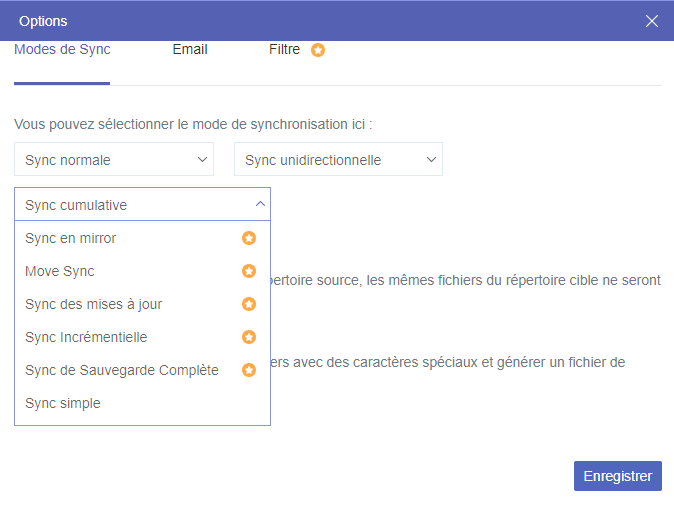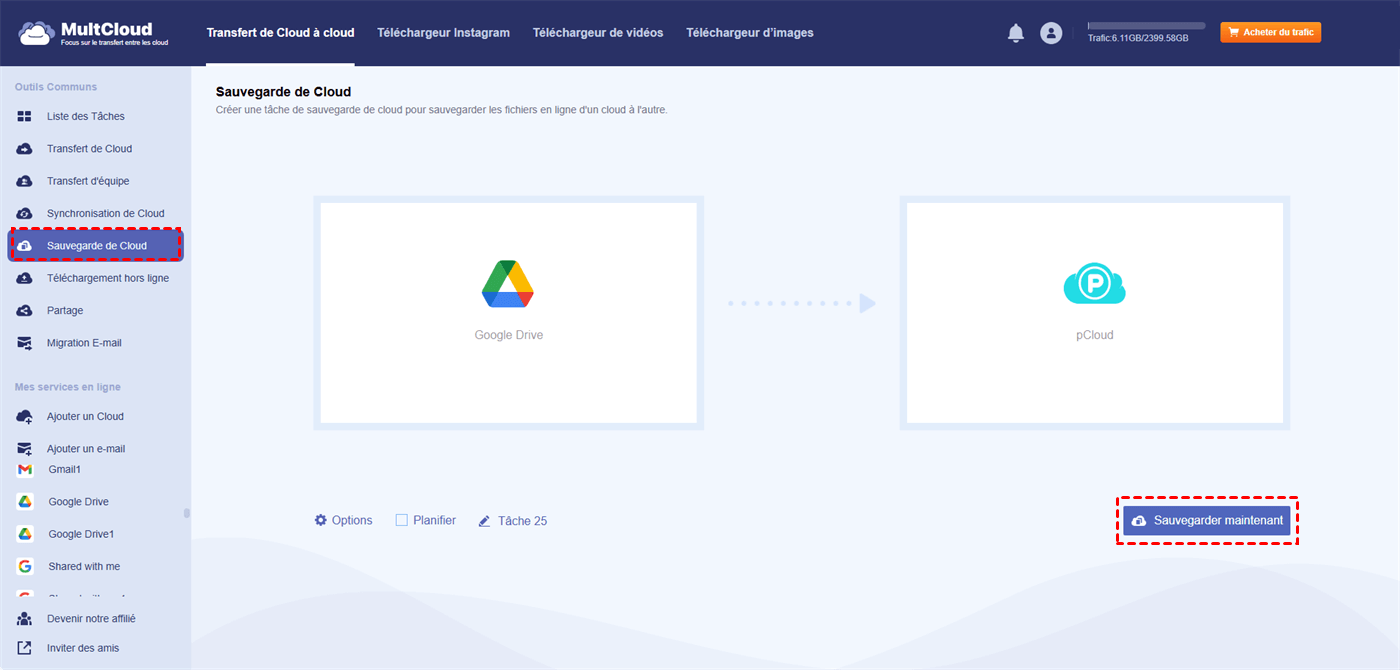Recherche rapide :
pCloud Est-Il Meilleur que Google Drive ?
pCloud est un service de stockage cloud qui vous permet d'accéder à vos données personnelles en ligne sur différents appareils. Google Drive est également un service de stockage en ligne permettant de stocker des données et des fichiers de sauvegarde, tant pour les particuliers que pour les entreprises.
Comparaison entre pCloud et Google Drive :
- pCloud offre plus d'espace de stockage cloud que Google Drive pour un coût inférieur, et propose des fonctionnalités supplémentaires comme le stockage chiffré, la gestion des versions et la synchronisation des fichiers.
- Google Drive, en revanche, est plus répandu et offre davantage d'options de stockage. De plus, Google Drive utilise un chiffrement AES 128 bits, tandis que pCloud utilise un chiffrement AES 256 bits.
pCloud et Google Drive ont chacun leurs avantages. pCloud est plus économique, mais Google Drive offre davantage de possibilités de collaboration en équipe. Vous pouvez choisir l'un ou l'autre en fonction de vos besoins. Vous pouvez également les utiliser simultanément en synchronisant pCloud avec Google Drive. L'intégration de pCloud à Google Drive vous permet de bénéficier d'un stockage à faible coût, de puissantes capacités de collaboration et d'une double protection de toutes vos données cloud.
Comment Synchroniser pCloud avec Google Drive Automatiquement ?
Il est difficile de trouver des outils officiels de Google Drive ou de pCloud qui permettent de relier ces deux services. En outre, l'intégration traditionnelle du téléchargement et du chargement de fichiers entre pCloud et Google Drive n'est pas pratique, car elle présente un risque élevé de perte de données et vous fait perdre beaucoup de temps.
Vous pouvez également utiliser des services tiers pour intégrer Google Drive et pCloud sans aucune opération complexe. Parmi tous ces services, MultCloud est sans doute le plus fiable et le plus performant. Il propose un service web bien conçu ainsi que des applications mobiles faciles à utiliser permettant aux utilisateurs de gérer toutes leurs données cloud en un seul endroit et avec une seule connexion. Il offre également d'excellentes fonctionnalités de synchronisation, de sauvegarde et de transfert de données cloud à cloud.

- Efficace : Synchronisation, sauvegarde et transfert de données entre clouds en un seul clic.
- Rapide : 10 processus de synchronisation ultra-rapides sans impact sur le trafic de données cellulaires.
- Sûr : AES 256 bits, autorisation OAuth et vérification en deux étapes.
- Intelligent : Synchronisation automatique et hors ligne des données quotidienne, hebdomadaire ou mensuelle.
- Puissant : 10 modes de synchronisation performants : unidirectionnel, bidirectionnel ou en temps réel.
MultCloud prend désormais en charge plus de 30 services de stockage cloud personnels et professionnels et services sur site, notamment Google Drive, Google Photos, pCloud, OneDrive, Dropbox, SharePoint Online, Amazon S3, Wasabi, Egnyte, FTP, NAS, etc. Vous pouvez ajouter vos clouds à MultCloud et simplement créer une tâche « Synchronisation de Cloud » pour réaliser la synchronisation de pCloud avec Google Drive.
Synchroniser pCloud avec Google Drive via « Synchronisation de Cloud »
Étape 1. Inscrivez-vous à MultCloud sur le site officiel.
Étape 2. Ajoutez votre pCloud et votre Google Drive à MultCloud un par un. Cliquez sur « Ajouter un Cloud », sélectionnez l'icône pCloud, puis connectez-vous à votre compte pCloud pour l'ajouter à MultCloud. Vous pouvez ajouter votre Google Drive et d'autres clouds à MultCloud de la même manière.
Étape 3. Créez une tâche de synchronisation pCloud et Google Drive sur la page Synchronisation Cloud. Sélectionnez les fichiers ou dossiers pCloud comme source et Google Drive comme destination. Cliquez ensuite sur « Synchroniser maintenant » pour que MultCloud synchronise immédiatement les données de pCloud vers Google Drive.
- Conseils :
- Vous bénéficierez de 5 Go de données gratuites par mois pour la synchronisation Cloud. De plus, vous pouvez bénéficier d'un trafic de données plus important et d'une synchronisation ultra-rapide en passant à un compte premium.
- Le mode de synchronisation par défaut est la synchronisation simple unidirectionnelle. Pour une synchronisation automatique et fluide de pCloud avec Google Drive, vous pouvez passer à la synchronisation bidirectionnelle en temps réel.
- Vous pouvez également choisir parmi d'autres excellents modes de synchronisation dans les « Options ».
- Synchronisation en Miroir : Les données de la source et de la destination seront toujours identiques.
- Synchronisation de Déplacement : Une fois la synchronisation de Google Drive et pCloud terminée, toutes les données de la source seront supprimées.
- Synchronisation Cumulative : La suppression de données de la source conserve les mêmes données de la destination.
- Synchronisation de Mise à Jour : Toutes les données de la destination seront supprimées, puis les données ajoutées ou modifiées de la source seront synchronisées avec la destination.
- Synchronisation Incrémentielle : Un sous-dossier sera créé dans la destination et les données ajoutées ou modifiées de la source seront synchronisées avec ce sous-dossier.
- Synchronisation de Sauvegarde Complète : Un sous-dossier sera créé dans la destination et toutes les données de la source seront synchronisées avec ce sous-dossier.
Astuce Bonus : Sauvegarder Google Drive sur pCloud via « Sauvegarde de Cloud »
Si vous synchronisez des fichiers entre pCloud et Google Drive uniquement pour les sauvegarder sur un autre cloud, MultCloud offre une solution directe pour sauvegarder vos données entre pCloud et Google Drive grâce à la fonctionnalité « Sauvegarde de Cloud ». Le fonctionnement de « Sauvegarde de Cloud » est similaire à celui de « Synchronisation de Cloud ». Cependant, MultCloud peut stocker jusqu'à 1 000 versions de chaque tâche de « Sauvegarde de Cloud » pour que vous puissiez les restaurer.
Conclusion
Google Drive et pCloud sont deux clouds différents qui vous permettent de stocker vos données en ligne et de les partager en toute sécurité. En synchronisant pCloud avec Google Drive, vous gagnerez en efficacité au travail, car vous bénéficierez pleinement des avantages de Google Drive et de pCloud.
De plus, si vous souhaitez transférer des fichiers de pCloud vers Google Drive ou vice versa, vous pouvez également essayer la fonction « Transfert de Cloud » qui permet de transférer immédiatement des données entre les clouds sans téléchargement ni téléchargement.
Clouds supportés par MultCloud
-
Google Drive
-
Google Workspace
-
OneDrive
-
OneDrive for Business
-
SharePoint
-
Dropbox
-
Dropbox Business
-
MEGA
-
Google Photos
-
iCloud Photos
-
FTP
-
box
-
box for Business
-
pCloud
-
Baidu
-
Flickr
-
HiDrive
-
Yandex
-
NAS
-
WebDAV
-
MediaFire
-
iCloud Drive
-
WEB.DE
-
Evernote
-
Amazon S3
-
Wasabi
-
ownCloud
-
MySQL
-
Egnyte
-
Putio
-
ADrive
-
SugarSync
-
Backblaze
-
CloudMe
-
MyDrive
-
Cubby